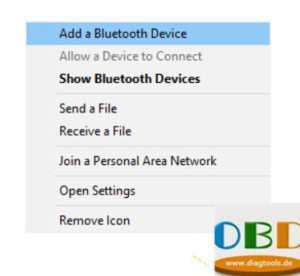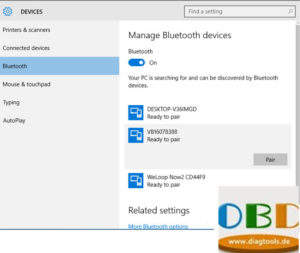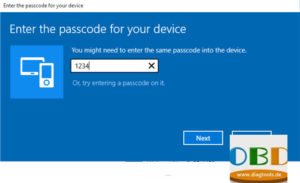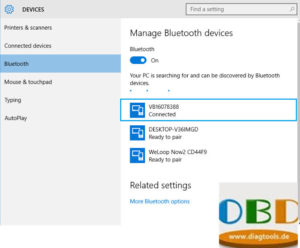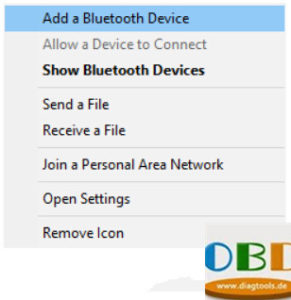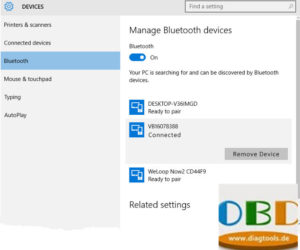Dies ist eine Anleitung für die Verbindung und Nutzung Bluetooth Vpecker Easydiag OBD2-Scanner mit Windows 8 und Windows 10-System.
Wie verbinden Sie das Vpecker Easydiag Diagnosetool mit WIN 8 / WIN 10?
Schritt 1: Schließen Sie Bluetooth Vpecker Easydiag an Laptop an. Stellen Sie sicher, dass das Bluetooth-Symbol in der rechten unteren Ecke der Taskleiste des Laptops angezeigt wird.
Schritt 2: Hinzufügen von Bluetooth-Gerät zum Computer: Klicken Sie auf das Symbol der Bluetooth, zeigt es die Schnittstelle wie das folgende Bild 1, dann klicken Sie auf “Add a Bluetooth Device”.
Schritt 3: Wählen Sie “Pair” auf “VB16078388” Bluetooth-Gerät in der Suche-Schnittstelle, wie das folgende Bild zeigt.
Schritt 4: Jetzt müssen Sie den Pairing-Code (Passcode) manuell eingeben. Geben Sie den Standardpaarungscode “1234” ein, klicken Sie auf “Weiter”, um zu paaren.
Schritt 6: Warten Sie eine Weile und Sie werden sehen, VB16078388 ist verbunden. Es bedeutet, dass das Bluetooth-Gerät wurde erfolgreich hinzugefügt, um Windows 8 oder Windows 10 Laptop.
P.S. Wenn Bluetooth Vpecker Easydiag zuvor hinzugefügt wurde und Sie es erneut hinzufügen möchten, löschen Sie es zuerst. Die Schritte sind wie folgt:
1. Klicken Sie rechts unten auf das Bluetooth-Symbol und wählen Sie “Bluetooth-Gerät anzeigen”.
2.Gehen Sie zu “Device” / “Setting”, finden Sie “Bluetooth”, und klicken Sie auf die VB16078388 Bluetooth zu entfernen oder zu löschen.
Wenn Sie mehr über Kundenrückgespräch wissen möchten, lesen Sie bitte untengenannten Artikel: